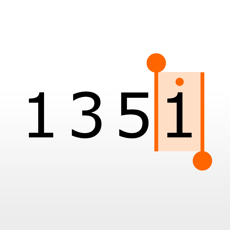-
在word中如何使用制表位快速对齐文本 word中快速对齐文本的方法
- 时间:2024-05-05 21:07:25
大家好,今天Win10系统之家小编给大家分享「在word中如何使用制表位快速对齐文本 word中快速对齐文本的方法」的知识,如果能碰巧解决你现在面临的问题,记得收藏本站或分享给你的好友们哟~,现在开始吧!
在word中如何使用制表位快速对齐文本?word是一个非常好用的办公软件。在word中想要使用制表位快速对齐文本,该怎么操作?下面就是word中快速对齐文本的方法,一起了解一下。
1、将word 2007打开。

2、在编辑框中输入内容,然后选中标题,将字号设置为三号,居中。
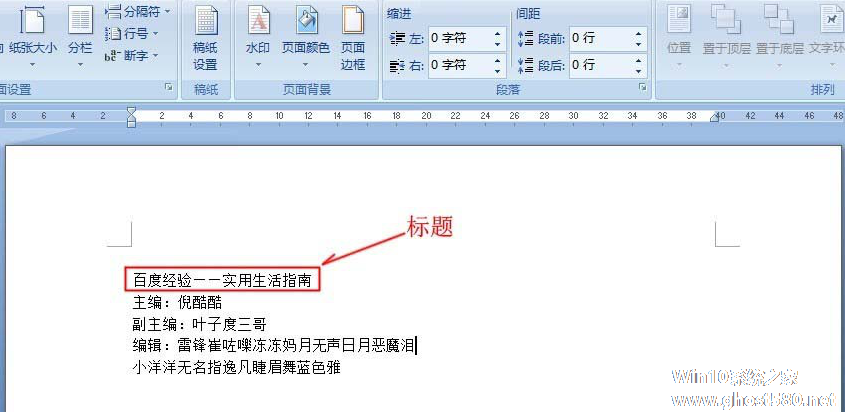
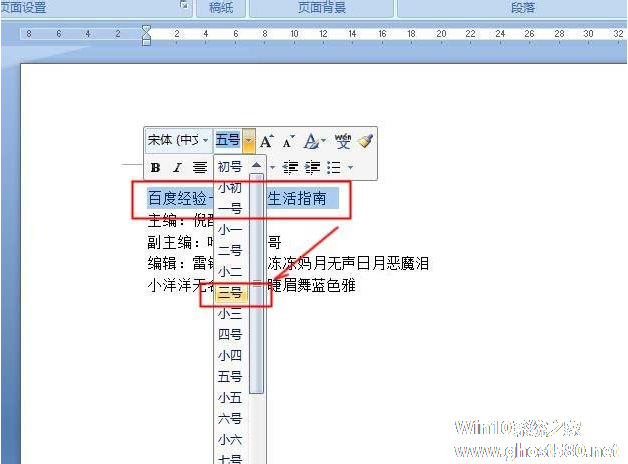

3、选中文章内容,点击工具栏中的【页面布局】中的【段落】,在弹出的窗口中点击【制表位】。
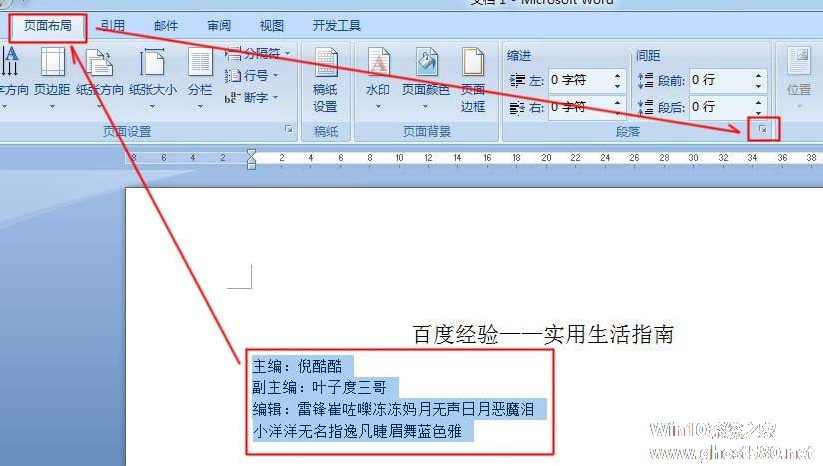
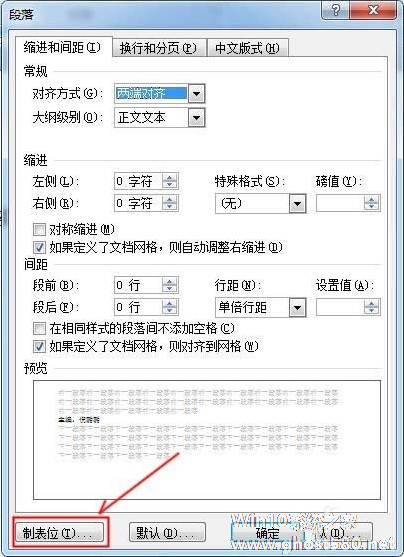
4、以5个字符为一个制表位为例,那么6个制表位则需设【5字符】、【10字符】、【15字符】、【20字符】、【25字符】、【30字符】设置好以后,点击【确定】。(如图)
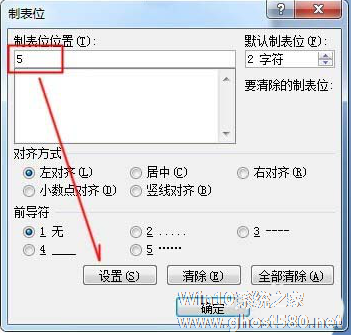
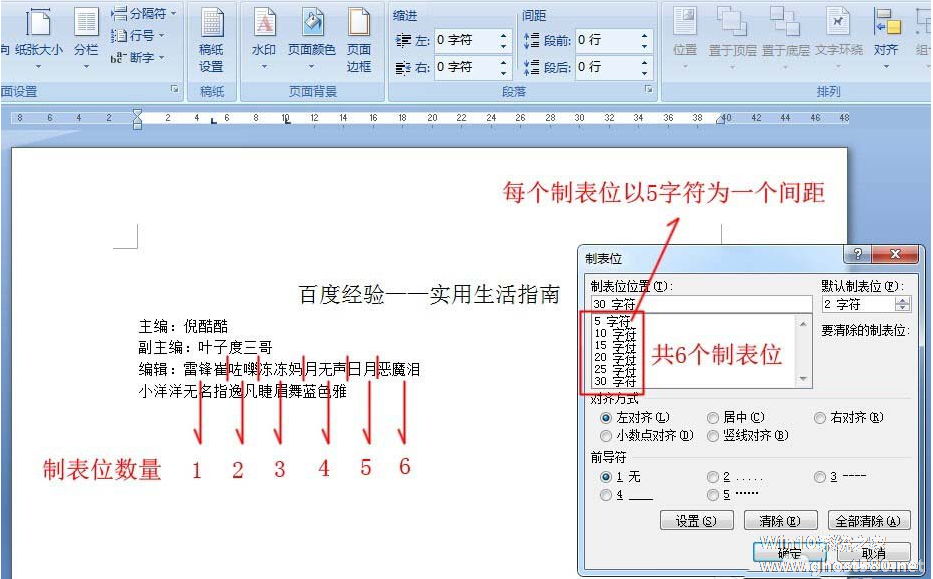
5、回到界面可以看到,在上方的标尺上会出现刚才的制表位。(如图)
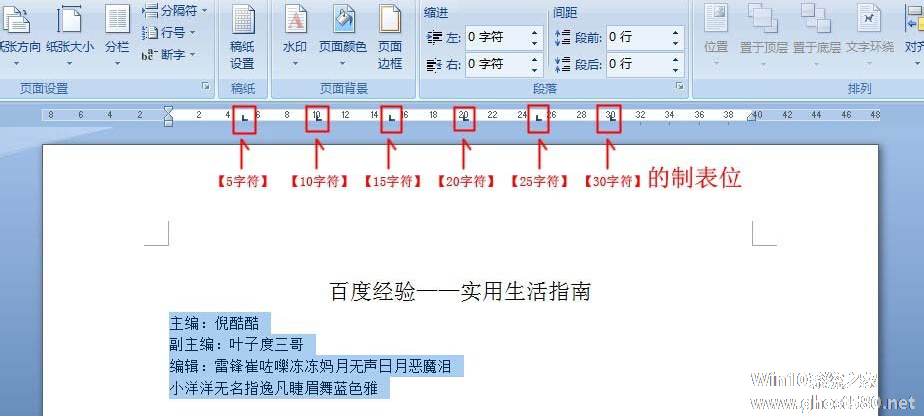
6、接着用鼠标将光标依次放在名字前,然后按【Tab键】一个个快速对位。

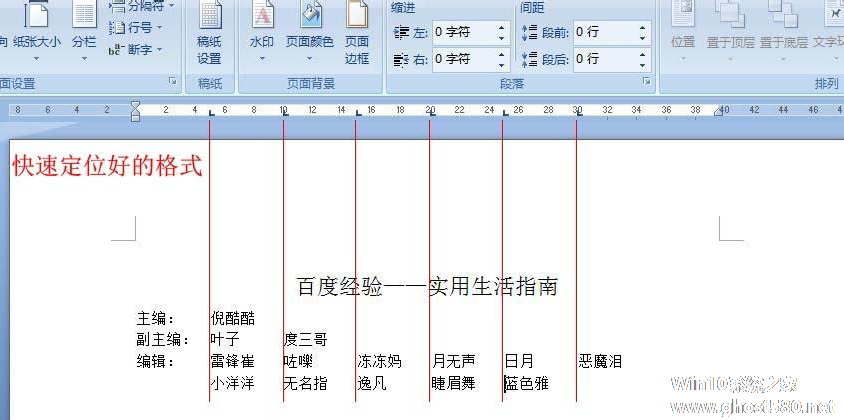
7、下面就是调节过后的效果图了。
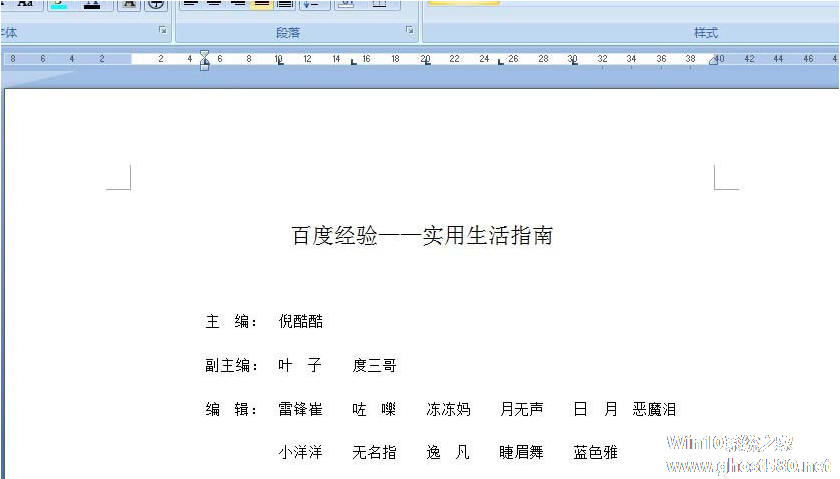
上面就是word中快速对齐文本的方法,是不是非常简单?请继续关注系统之家。
以上就是关于「在word中如何使用制表位快速对齐文本 word中快速对齐文本的方法」的全部内容,本文讲解到这里啦,希望对大家有所帮助。如果你还想了解更多这方面的信息,记得收藏关注本站~
『Win10系统之家www.ghost580.neT独家♀使♂用!』
相关文章
-

在word中如何使用制表位快速对齐文本 word中快速对齐文本的方法
在word中如何使用制表位快速对齐文本?word是一个非常好用的办公软件。在word中想要使用制表位快速对齐文本,该怎么操作?下面就是word中快速对齐文本的方法,一起了解一下。
1、将word2007打开。
2、在编辑框中输入内容,然后选中标题,将字号设置为三号,居中。<imgsrc="http://www.ghost580.net/d/file/Ar... -

如何在Word中快速批量输入相同文本?Word快速批量输入相同文本的方法
如何在word中快速批量输入相同文本?相信很多有用户对于Word并不陌生,而我们在使用这软件的时候难免会需要批量输入相同文本,但有部分用户还不清楚要如何去进行操作,下面就和小编一起来看看吧,有需要的用户可不要错过... -

Word中如何快速对齐大段姓名?Word快速对齐大段姓名的方法
Word中如何快速对齐大段姓名?相信有不少用户都在使用Word来编辑各种文档,不过我们在编辑Word文档的时候,可能会遇到一对人名数据,又长又短,看起来参差不齐,这时候要如何去将其对齐呢?下面就和小编一起来看看具体的方... -

制表位的对齐方式与段落的对齐格式完全一致,只是多了小数点对齐和竖线对齐方式。Word2000规定,按一下“Tab”键就可以快速地把光标移动到下一个制表位处,在制表位处输入各种数据的方法与常规段落完全相同。那如何使用Word做制表位呢?现在小编就和大家说一下Word制表位的使用方法。
方法/步骤如下:
1、使用标尺。单击水平标尺最左边的按钮,小方块上的图标就是制...